电脑小白装系统后没有声音?最近有位小白用户重装系统后发现电脑没有声音了,他们表示很无奈,又不知道什么原因,其实出现这种问题的最大的可能性就是你安装系统的时候没有安装声卡驱动,当然查出具体原因之前我们还不能妄下结论。下面就为大家介绍下重装系统后没有声音的解决方法。
解决方法
1.我们右击“我的电脑”,点击管理选项,然后找到设备管理器进入到对应的操作界面。
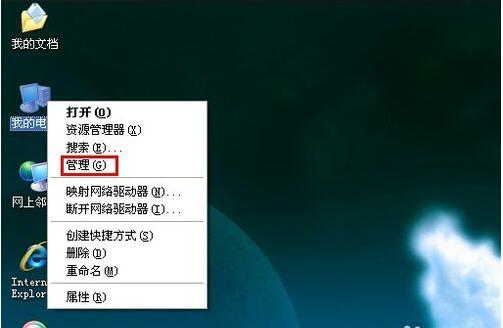
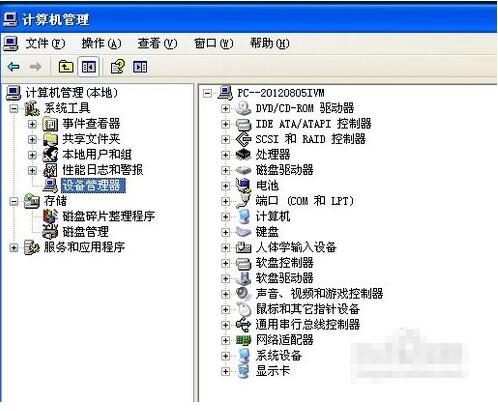
2.然后我们找到“声音、视频和游戏控制器”点开它,找到和声音有关的选项(一般含有的选项就是有声卡相关的设备),首先看看它是否有问号,如果有问号的话,证明没有安装声卡驱动,安装即可。
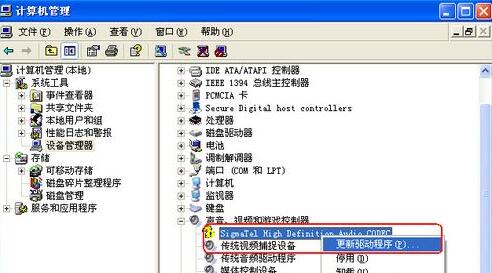
3.如果打开选项之后看到的不是问号而是感叹号的时候,证明你的声卡已经安装了驱动程序,但是驱动程序可能有损坏亦或者是跟你的声卡不匹配亦或者不兼容,此时我们需要对原有的驱动程序进行卸载,然后安装匹配的驱动程序即可。
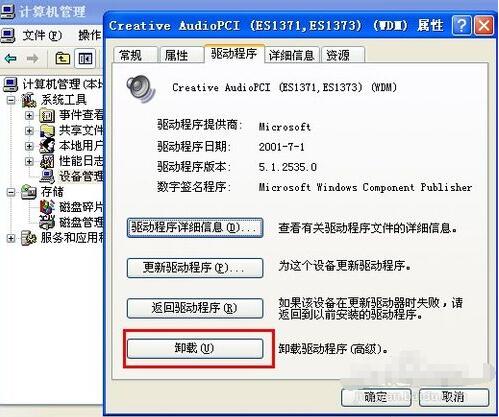
4.些朋友在经过上述操作之后可能已经重拾系统声音,还没高兴多久,问题就有来了,电脑重启之后声音又消失了,打开设备管理器之后也没有见到问号或者是感叹号,而且重新安装驱动程序亦不能解决问题,很多新手朋友可能会感到茫然,其实这种情况亦有解决之法。
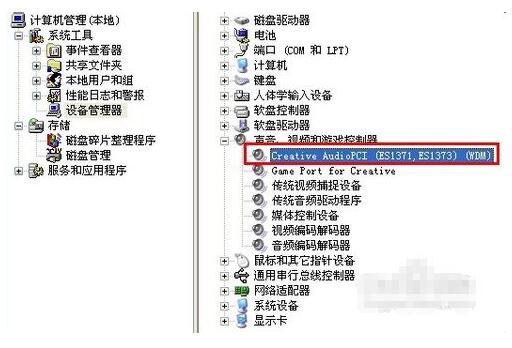
5.我们同样右击“我的电脑”,仍然点击“管理”选项,但是这次我们并不寻找设备管理器选项了,而是寻找“服务和应用程序”选项,找到之后我们点击“服务”选项,然后点击进入到windows各项服务列表。
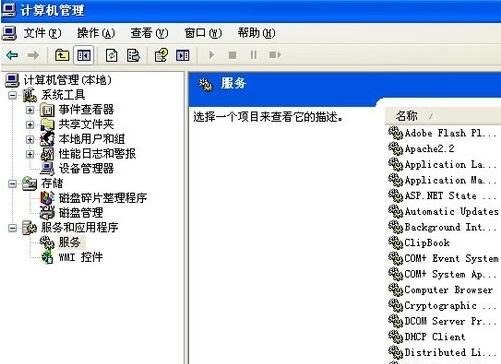
6.而今天我们的主角就是Windows Audio服务,根据描述我们可以知道它是管理基于Windows程序的音频设备,关闭它一切音频设备及音效将不能正常工作,因此我们要确认它是否开启,如果没有开启点击启动,那么你梦寐以求声音可能就会出现了。
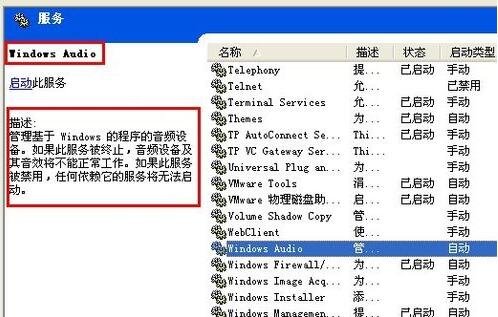
7.有些朋友可能会问了,我并没有关闭这项服务,它为什么会停止呢,其实原因很简单,我们使用安全卫士优化开机启动项的时候很可能把它给禁止了,因此服务才会被停止,系统才没有声音,我们在开启服务的同时最好设置启动类型为自动,这样它就会随着我们开机而自己加载。
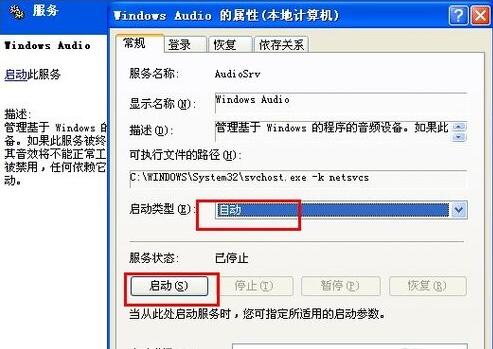
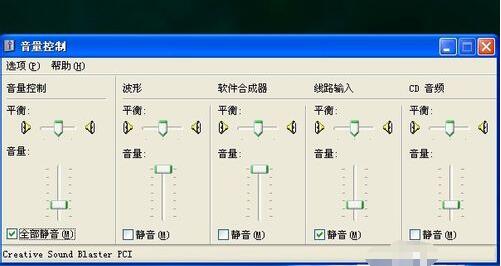
系统静音后怎么调回来
1,进入到电脑桌面,将我们的鼠标移动到桌面右下角。找到一个小喇叭的图标。
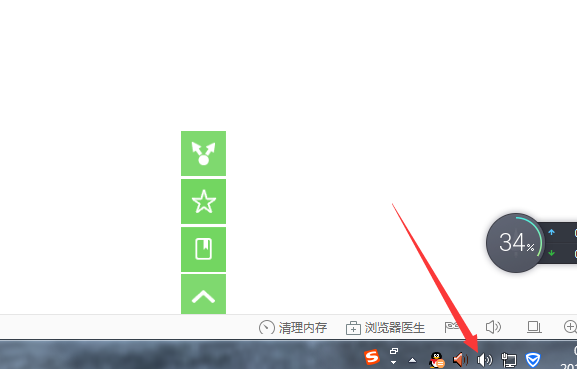
2,找到小喇叭图标后,双击一下这个图标。
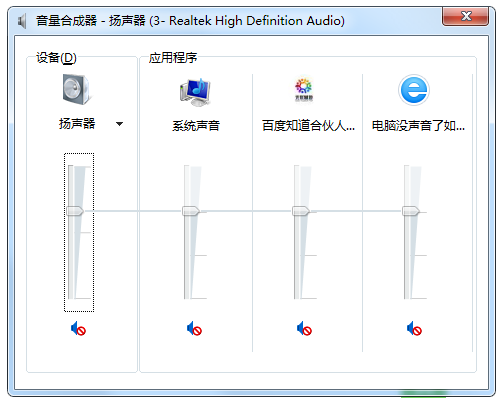
3,双击后,这时会弹出一个窗口,而且下面全部都是红色的标志。
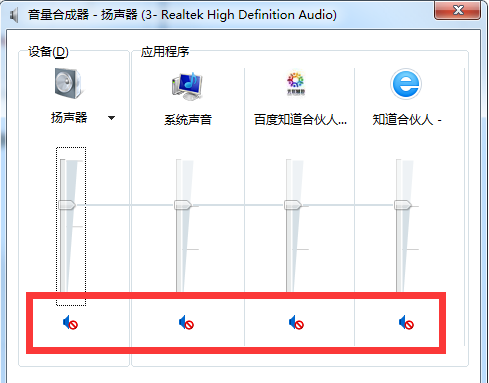
5,接着我们在这个窗口中,将全部静音点一下,去掉红色的标志即可。
声卡损坏如何维修
1、如果是声卡硬件损坏的话,是无法用软件修复的,只能拿去维修,当然声卡市面上的价格也不贵,可以考虑重新购买个,可能维修费用高于购买价格。
2、如果是声卡驱动出现故障:确认设备是正常后,进行以下尝试操作(可以下载“360驱动大师”也可以下载“驱动人生”,下面以“驱动人生”为例。)
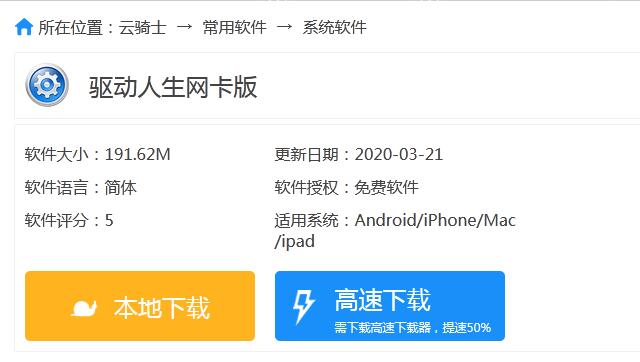
打开软件管家----搜索:驱动人生----下载安装后----驱动管理----备份所有驱动(有备无患,以免更新失败,可以还原驱动)----然后点击本机驱动-----(选择公版驱动)更新声卡驱动----下载安装后重启系统。




